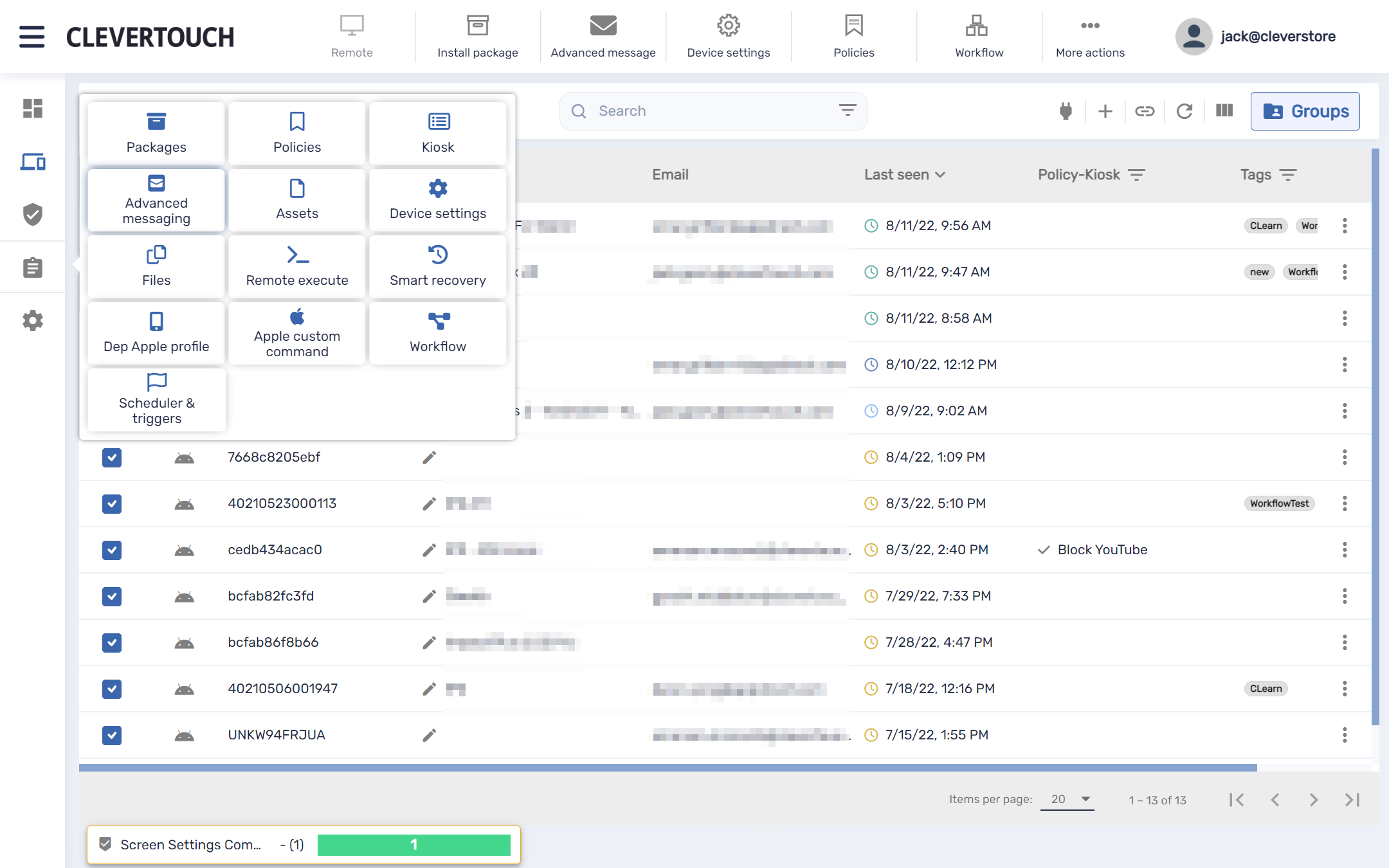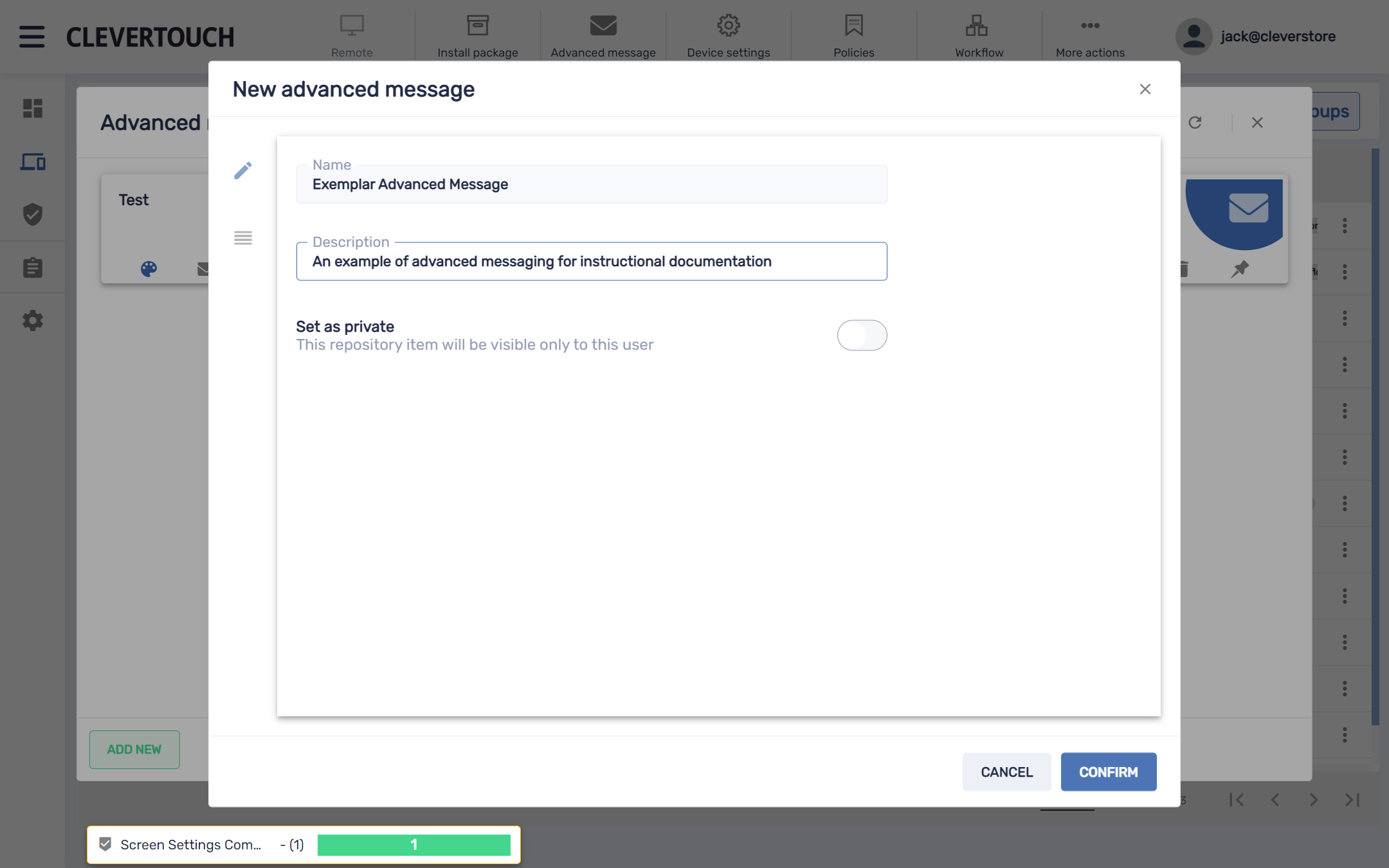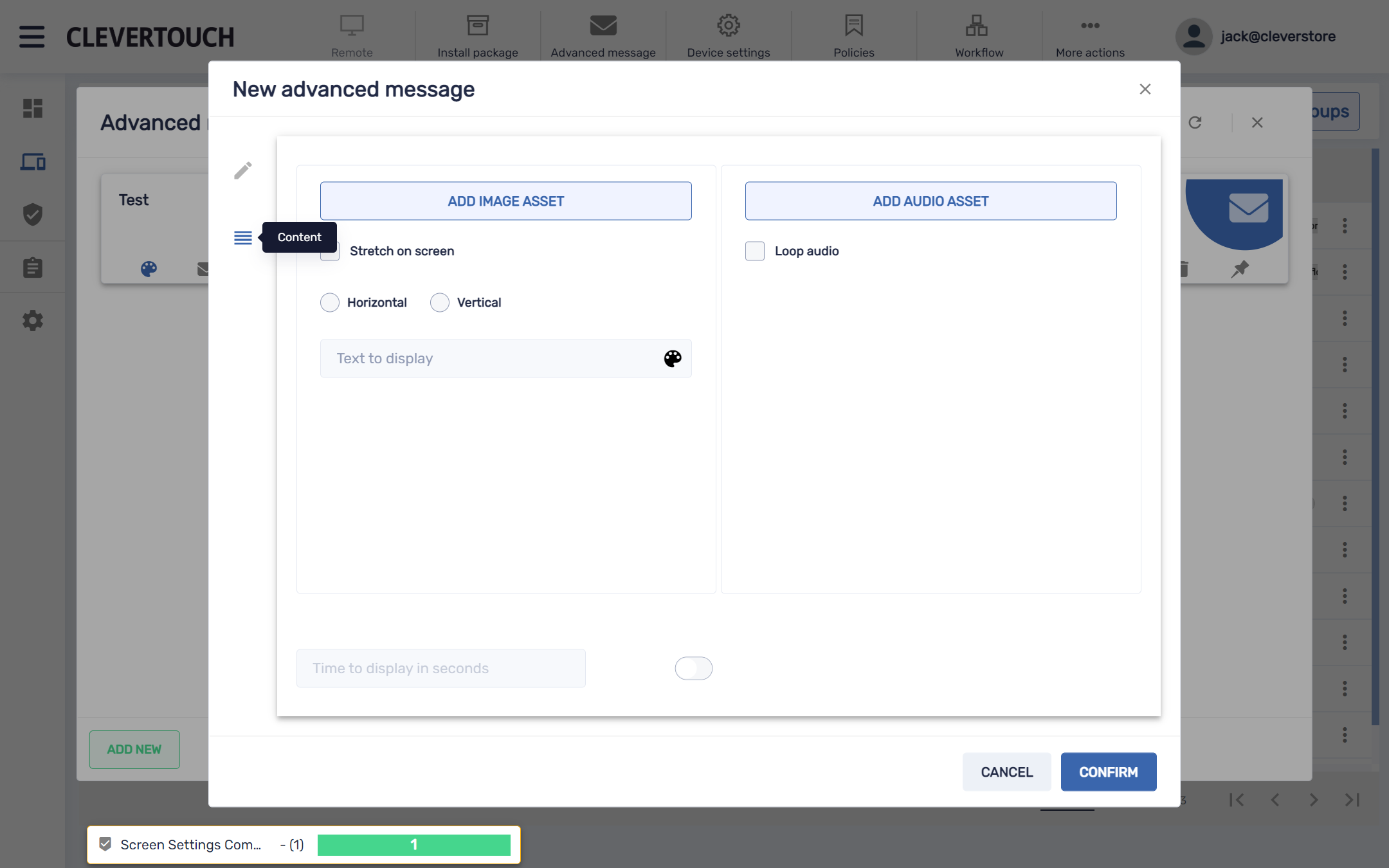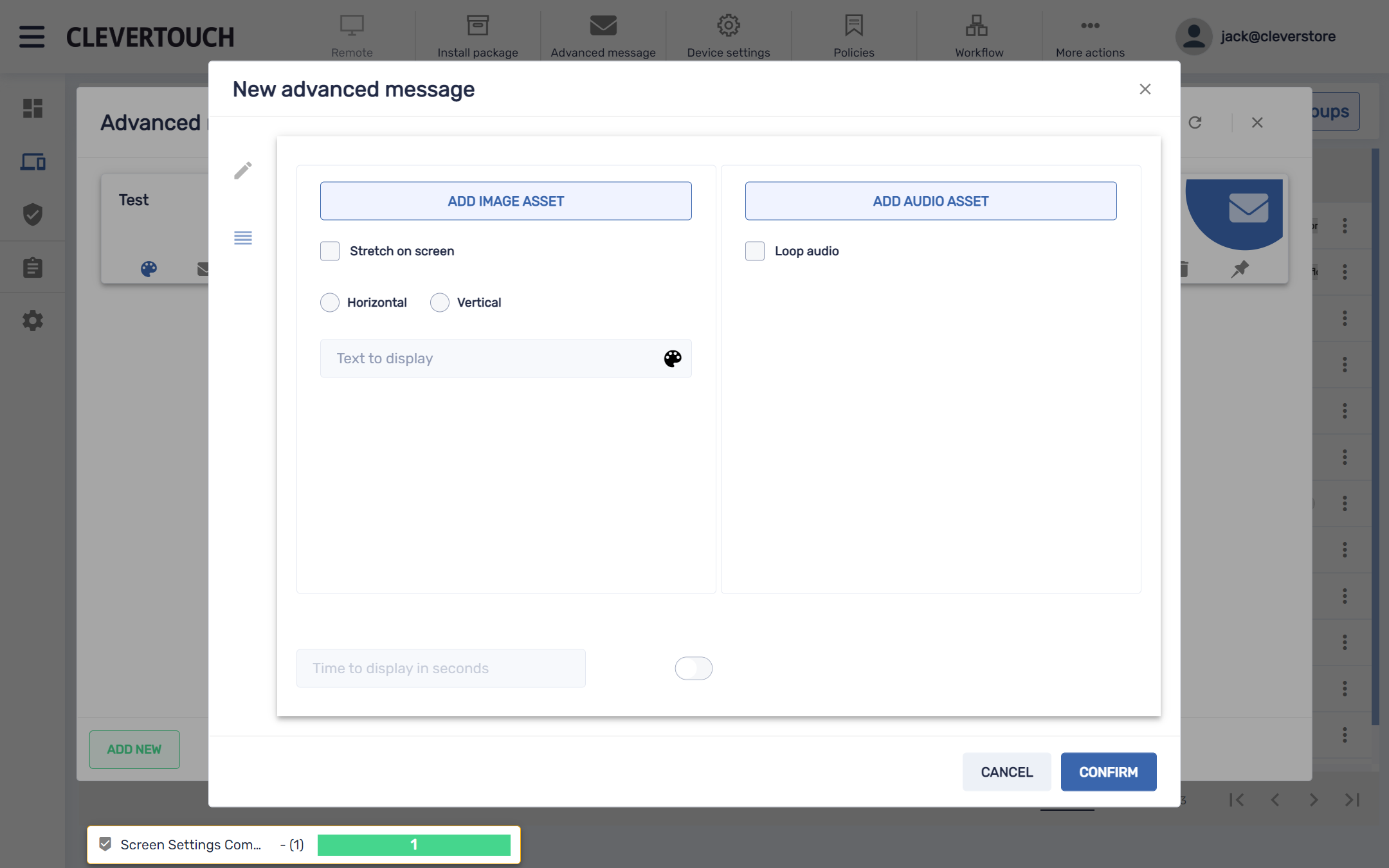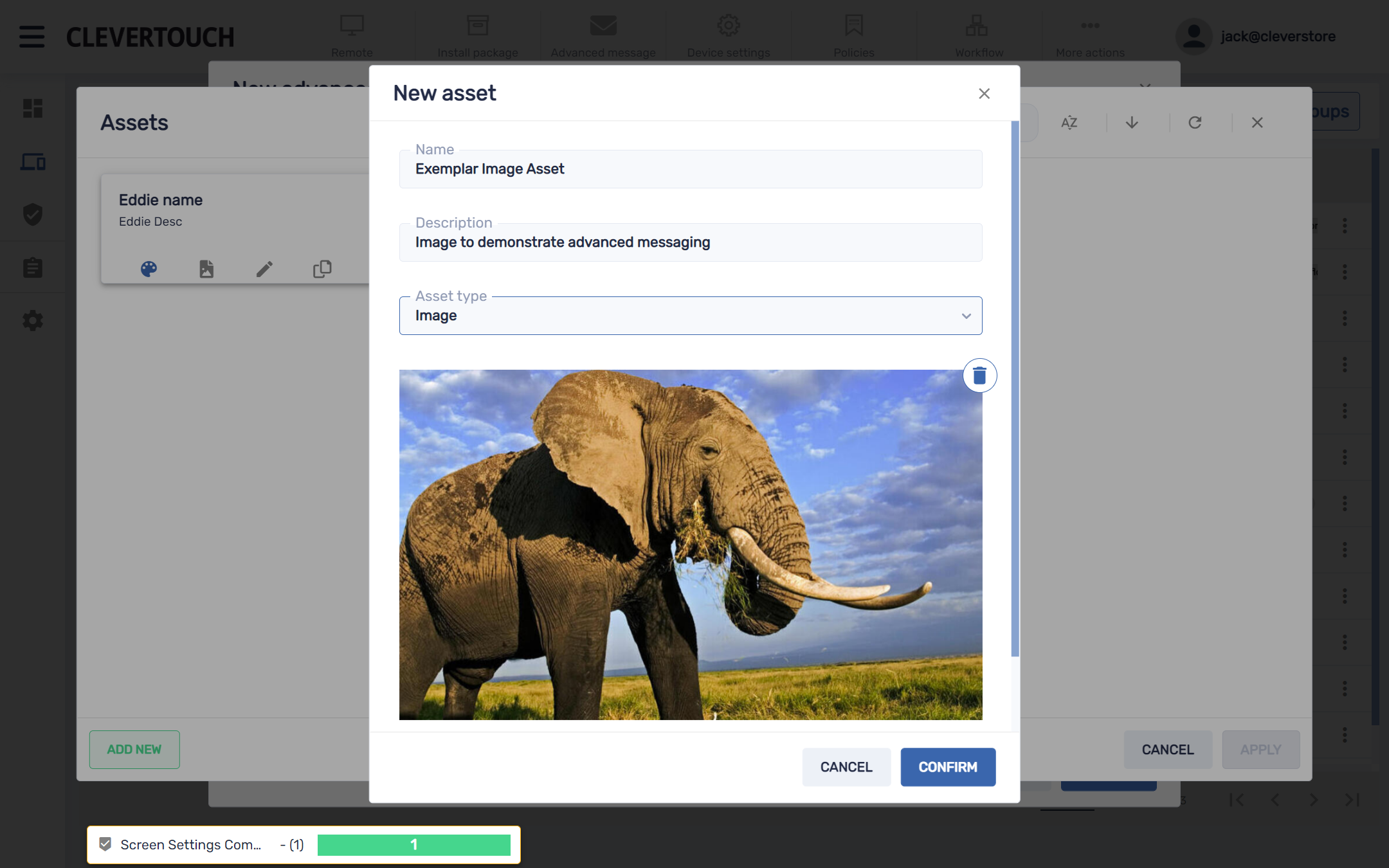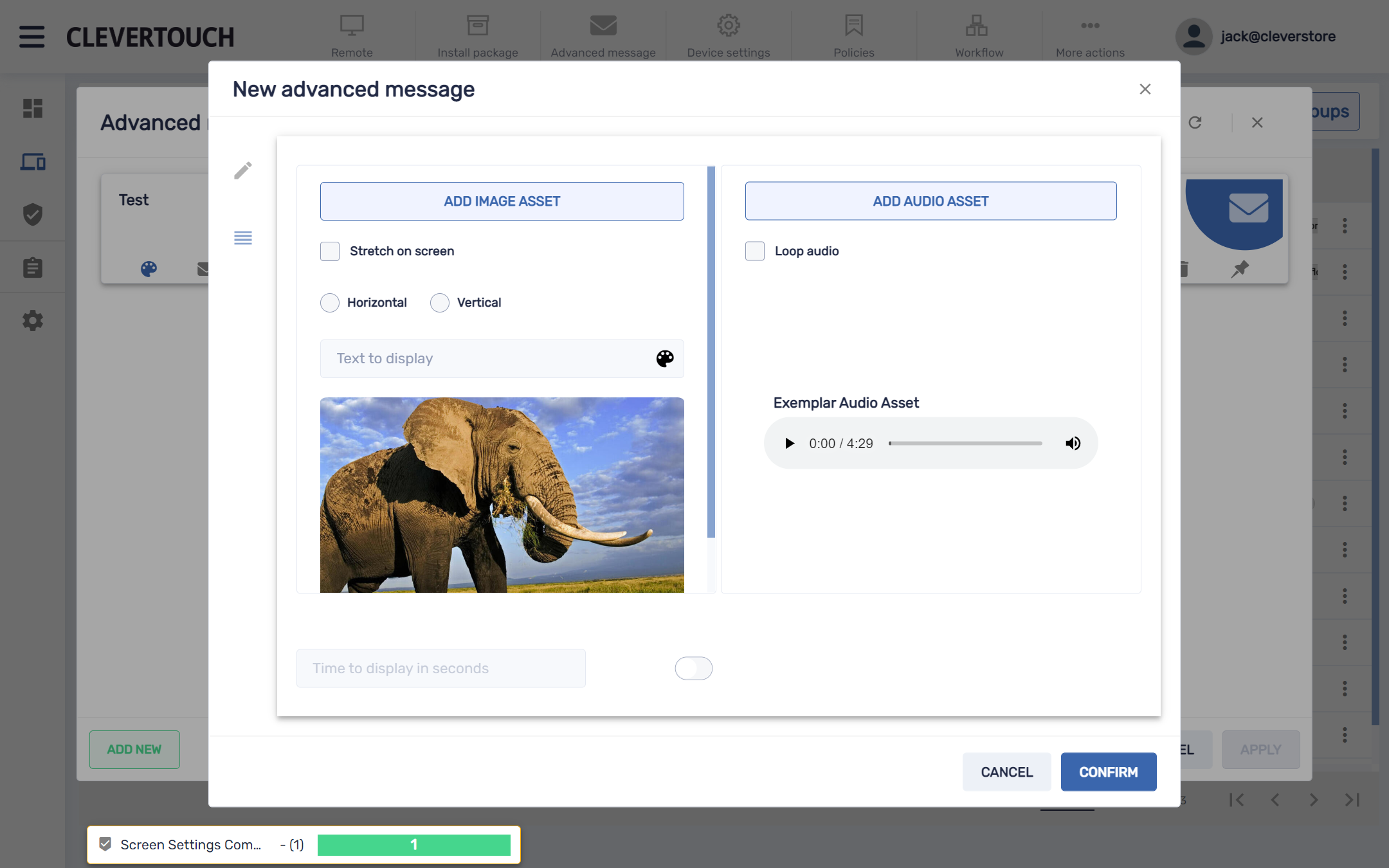FAQ 19:
Hur hanterar jag mina avancerade meddelanden
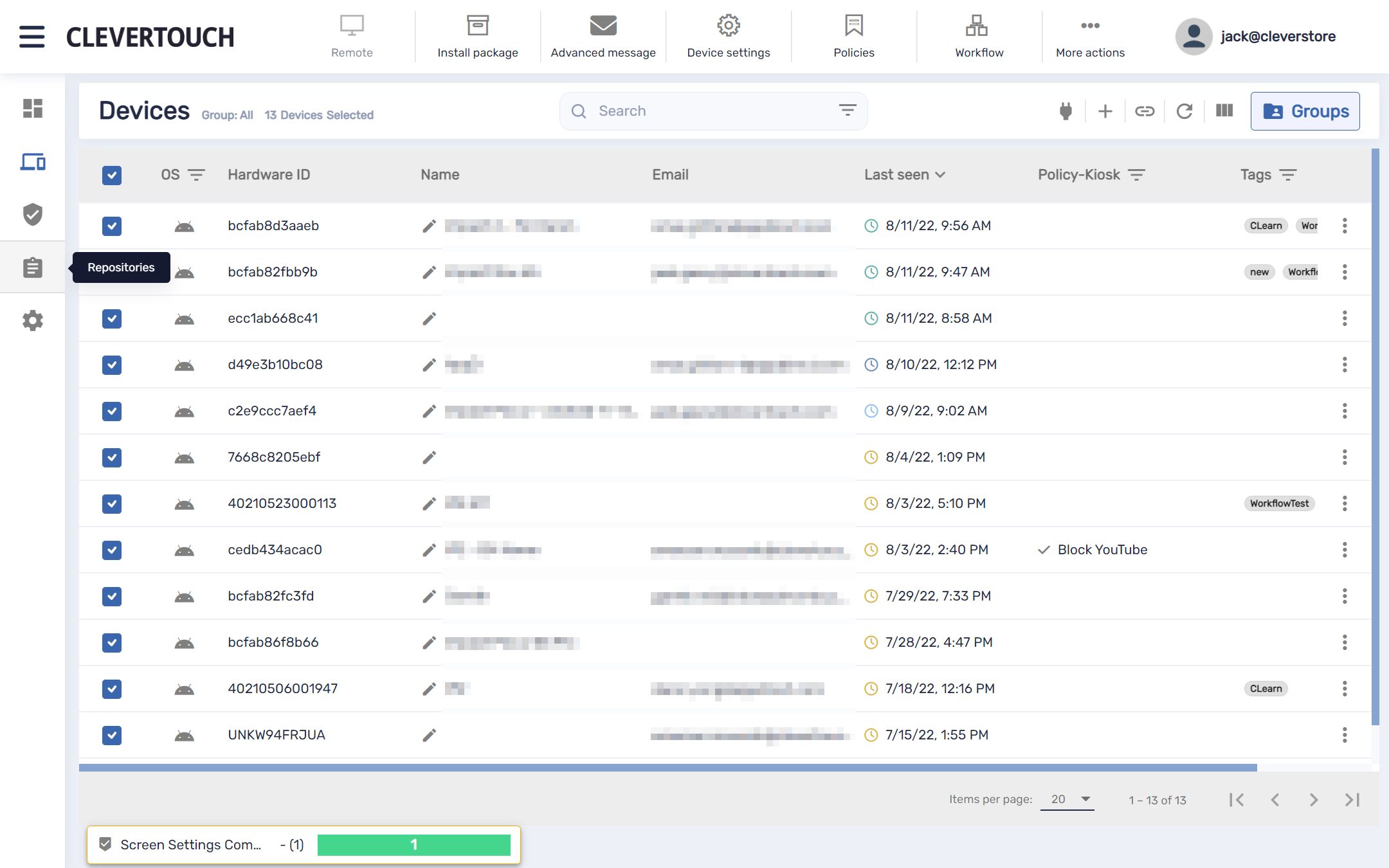
Avancerad meddelandehantering tillåter användare att skicka multimediameddelanden till skärmar i ditt nätverk. För att komma åt avancerade meddelanden, välj menyalternativet 'lager'.
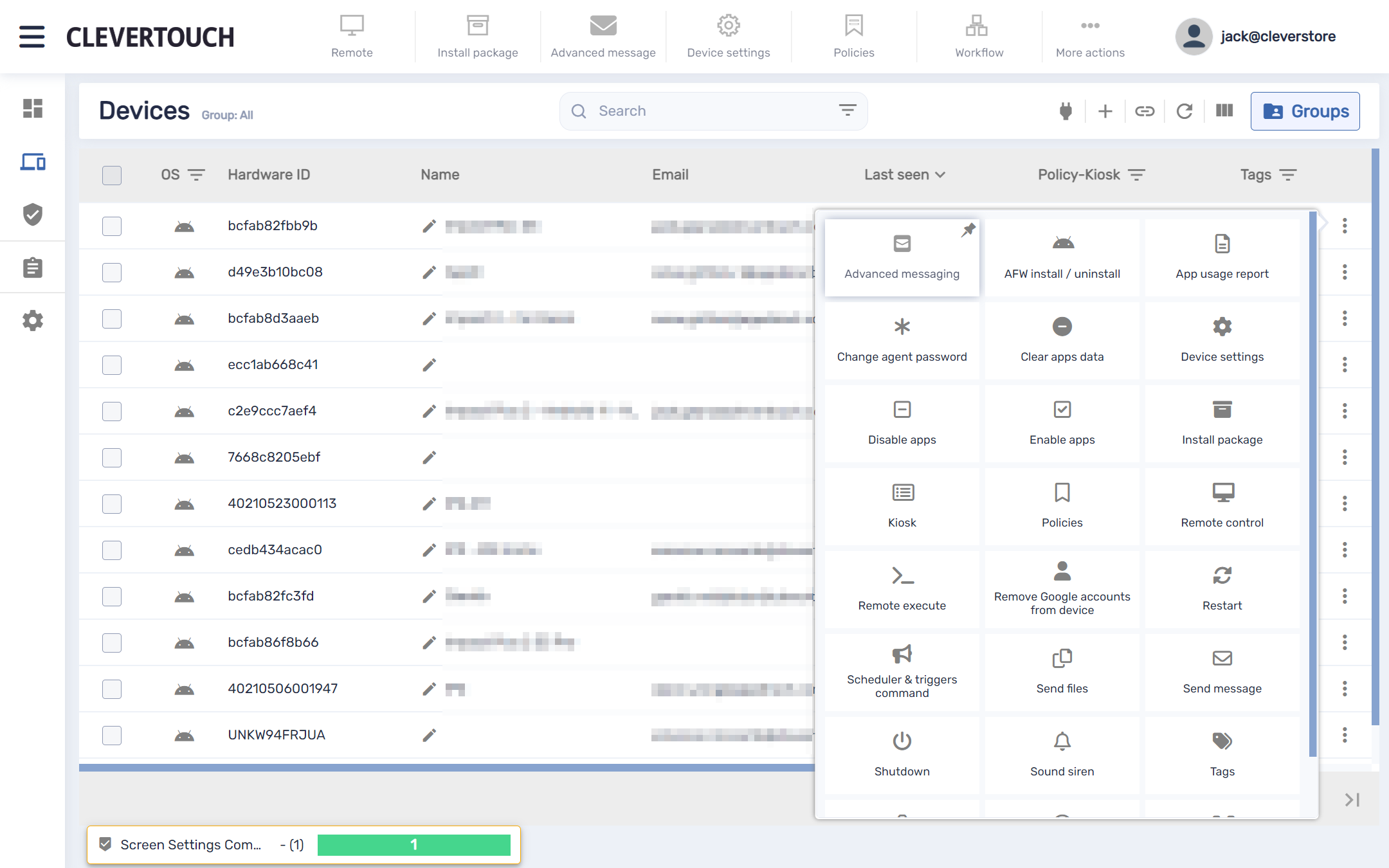
Alternativt kan du komma åt din avancerade meddelandemeny genom att välja de tre pips som finns tillgängliga i slutet av raden för din valda display. Detta gör att du kan välja "Avancerade meddelanden"-alternativ direkt.
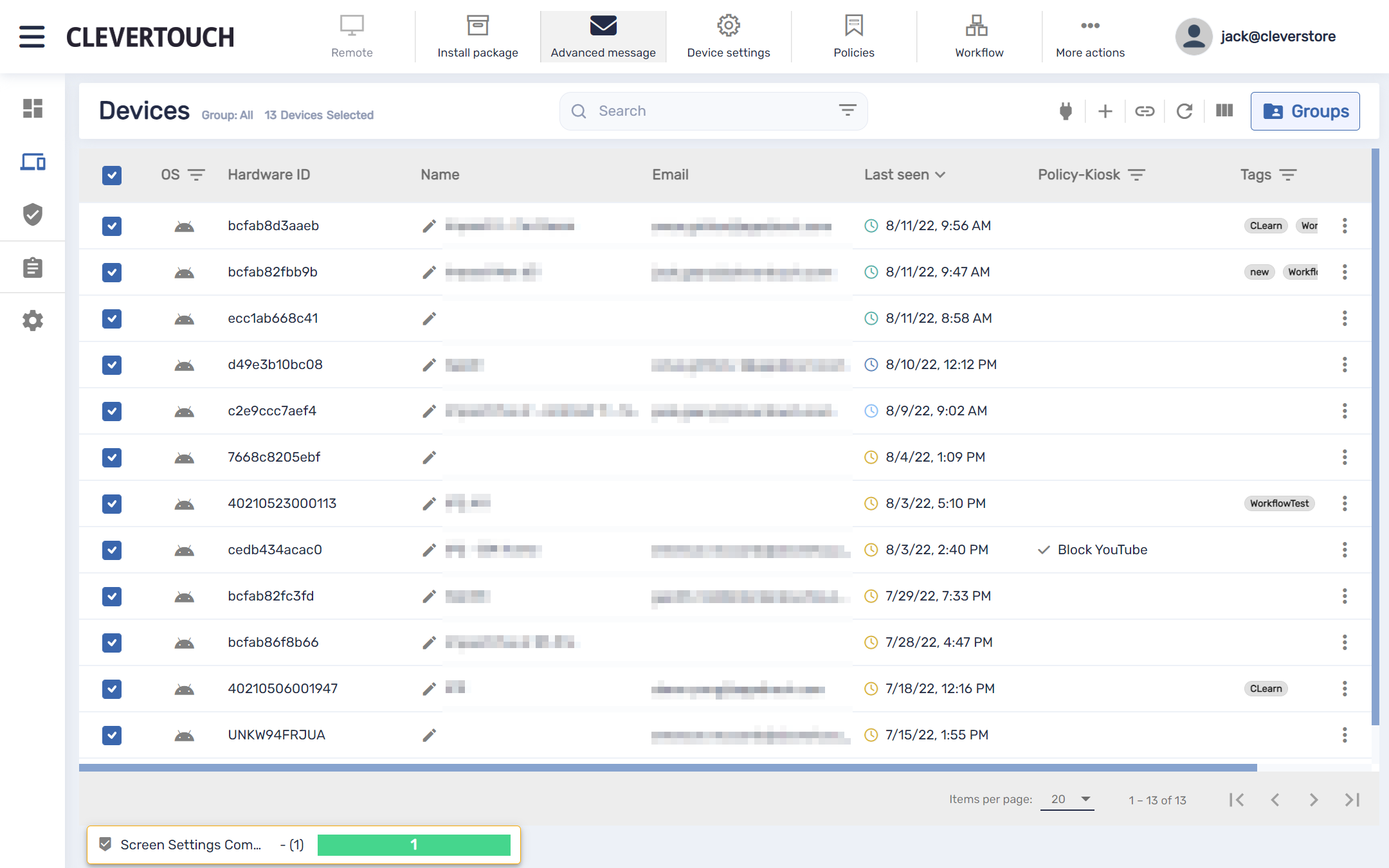
Om du behöver interagera med flera skärmar, markera de relevanta kryssrutorna till vänster på skärmen. När du har bekräftat, välj menyalternativet "Avancerat meddelande" högst upp på skärmen.
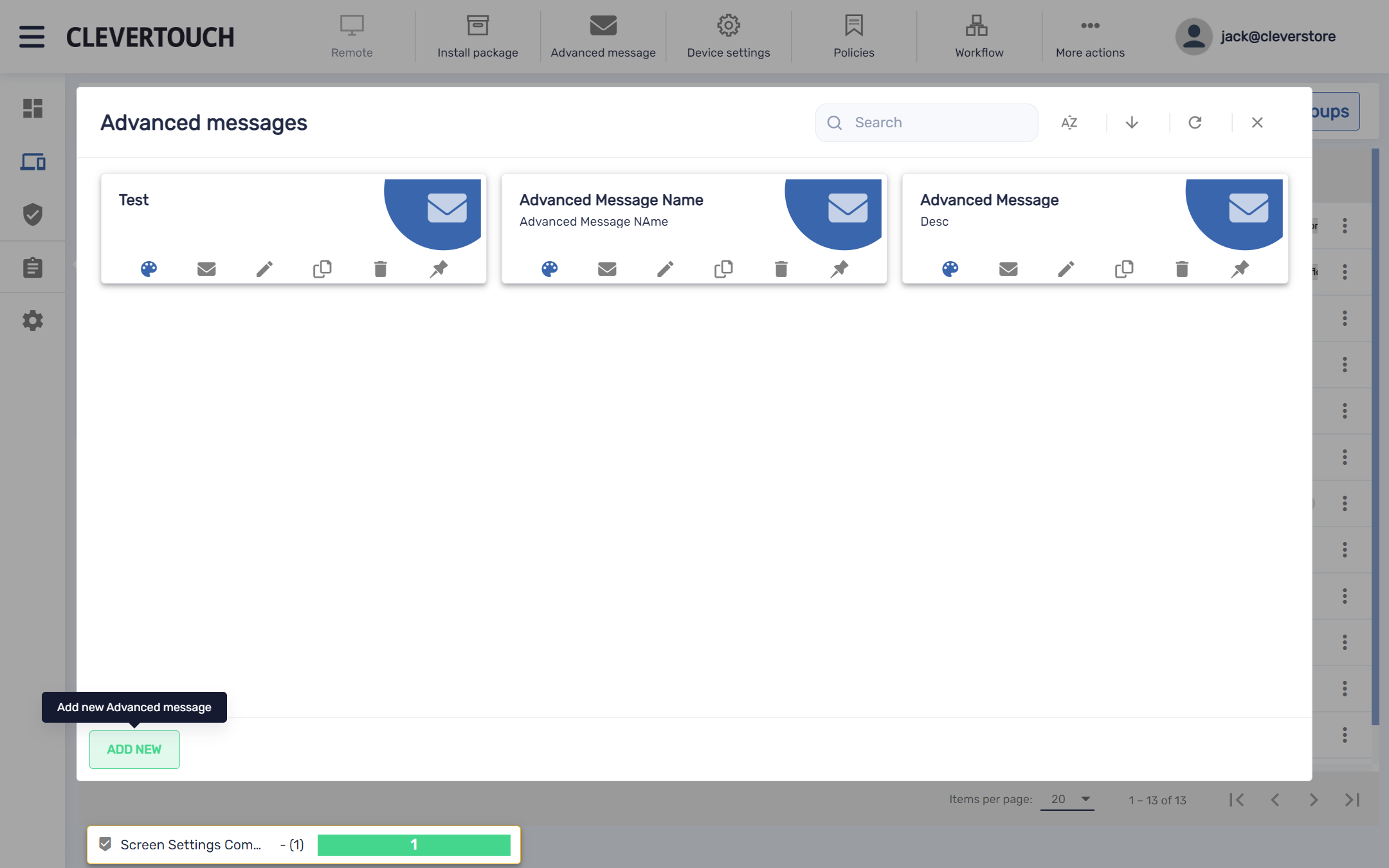
Den avancerade meddelandemenyn låter dig redigera och justera befintliga meddelanden eller skapa ett nytt meddelande i systemet. För att skapa ett nytt meddelande, välj knappen 'LÄGG TILL NYTT'.

Detta öppnar din tillgångsmeny. För att lägga till en ny tillgång, välj knappen 'LÄGG TILL NYTT'.
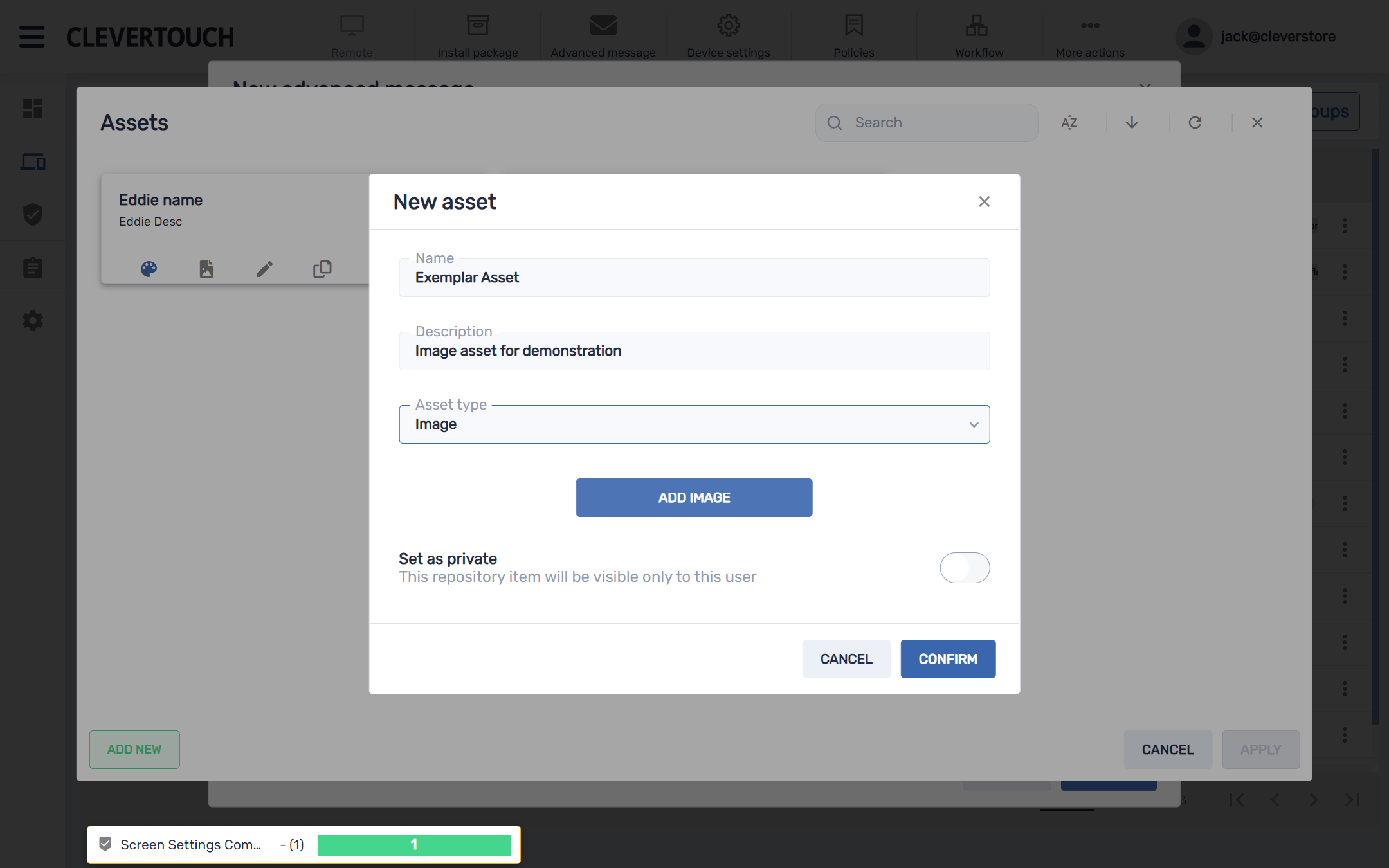
Detta öppnar din nya tillgångsmeny. Ange din beskrivning och välj din tillgångstyp – bild eller ljud.
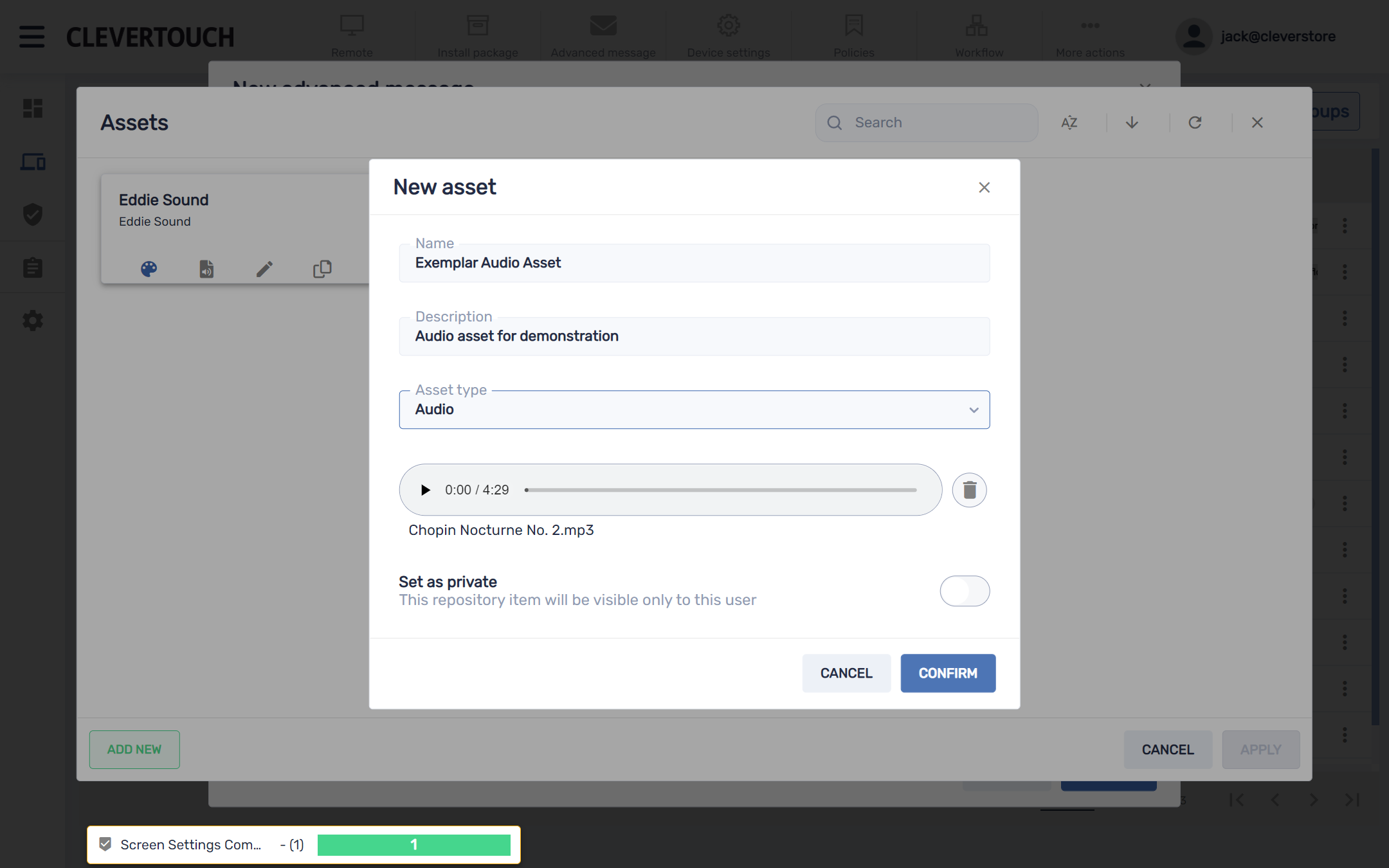
Om en ljudtillgång laddas upp laddar du upp en fil, anger ett namn och en beskrivning och förhandsgranskar dina media efter behov. När du är nöjd med din konfiguration, välj knappen 'BEKRÄFTA'.
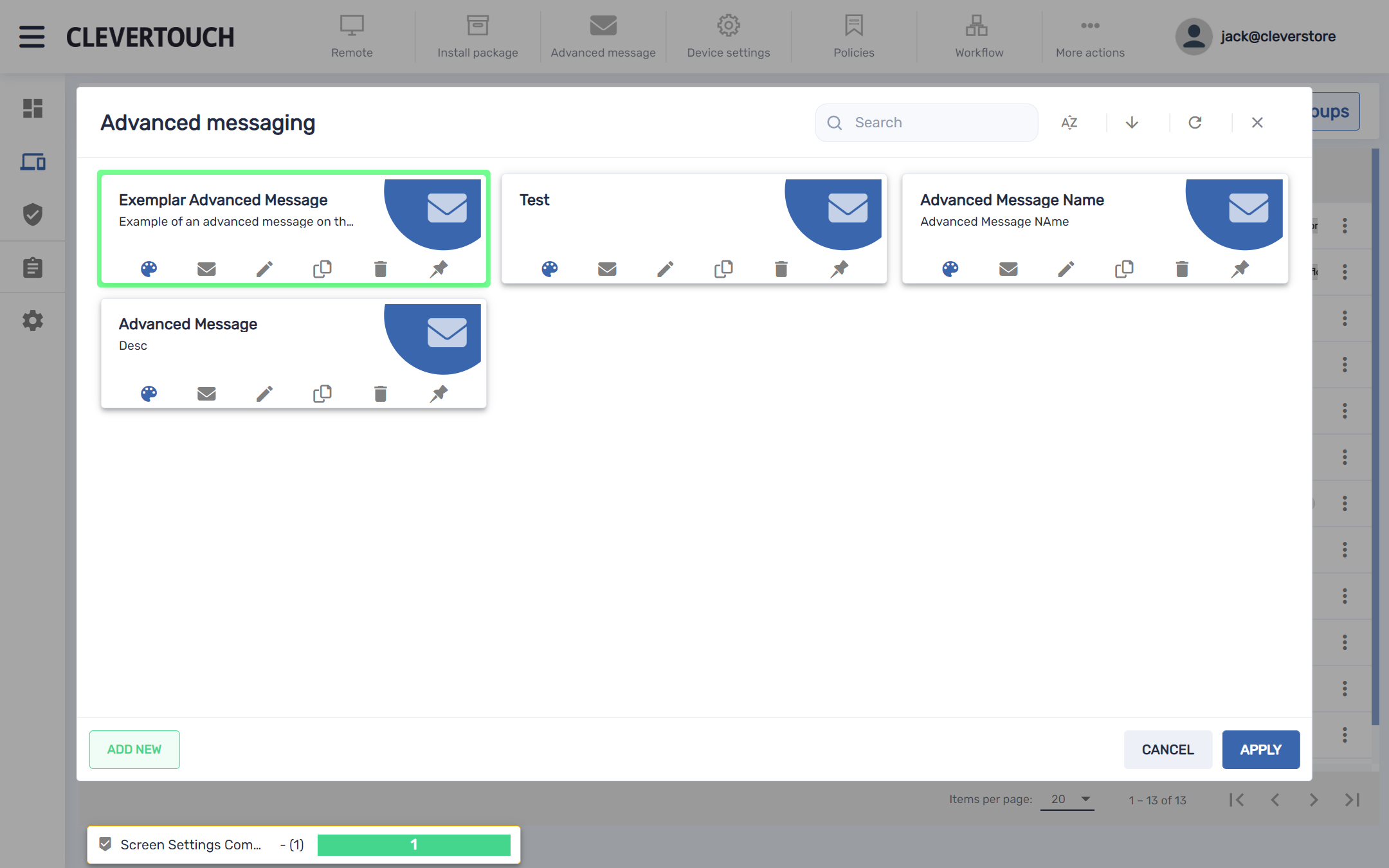
Detta skapar ditt avancerade meddelande i systemet. När du är redo att skicka ditt meddelande till din(a) display(ar), välj knappen 'BEKRÄFTA'.